
ISTRUZIONI PER L'USO
DNN9250DAB/ DNN6250DAB/ DNR8025BT
SISTEMA DI NAVIGAZIONE CON CONNETTIVITA'WEB / NETWORKING MONITOR CON DVD RECEIVER

ISTRUZIONI PER L'USO
SISTEMA DI NAVIGAZIONE CON CONNETTIVITA'WEB / NETWORKING MONITOR CON DVD RECEIVER
La maggior parte delle funzioni possono essere comandate dalla schermata Source control e dalla schermata Playback.
Per la funzione di ciascuna sorgente, fare riferimento alle seguenti sezioni.
|
NOTA
Per collegare il dispositivo Android con questa unità, il cavo (venduto separatamente) e il profilo supportato dal proprio dispositivo Android sono necessari per le operazioni elencate di seguito.
Per collegare il dispositivo iPod/iPhone con questa unità, il cavo, l'adattatore (entrambi venduti separatamente) e il profilo supportato dal proprio dispositivo iPod/iPhone sono necessari per le operazioni elencate di seguito.
|
|
NOTA
|
Schermata Simple Control

Schermata List Control

|
1 Visualizzazione delle informazioni |
|
Vengono visualizzate le seguenti informazioni.
|
|
2 Area di visualizzazione filmati/Area di cambio controllo |
|
Sfiorare per commutare tra la schermata Simple Control e la schermata List Control. (Solo per file musicali) Sfiorare per visualizzare la schermata Video. (Solo per file video) |
|
3 Tasto multifunzione |
|
Sfiorare per passare al menu multifunzione. Per i dettagli del menu, vedere Menu multifunzione. |
|
4 Menu multifunzione |
|
I tasti di questa zona consentono di eseguire varie funzioni. Per i dettagli del menu, vedere Menu multifunzione. |
|
5 Tasto sottofunzione |
|
Sfiorare per visualizzare il “Menu sottofunzione” (punto 7 di questa tabella). |
|
6 Informazioni su brano |
|
Vengono visualizzate le informazioni su brano corrente. Per i CD musicali e i dischi, è possibile commutare tra i dati del brano corrente e l'elenco delle cartelle correnti sfiorando il tasto di cambio elenco (punto 8 di questa tabella). |
|
7 Menu sottofunzione |
|
I tasti di questa zona consentono di eseguire varie funzioni. Per i dettagli dei tasti, vedere Menu sottofunzione. |
|
8 Sottofunzione/ Tasto commutazione elenco |
|
Sfiorare per visualizzare il “Menu sottofunzione” (punto 7 di questa tabella). Sfiorare tenendo premuto per commutare tra l'elenco delle tracce e le informazioni dell'etichetta ID3 (solo supporti su disco). |
Schermata riproduzione (solamente dischi multimediali)

|
9 Area di ricerca file (solo dischi) |
|
Sfiorare per ricercare il file successivo/precedente. Scorrendo dal centro del display verso sinistra o destra avanzerà o tornerà indietro velocemente. Ogni volta che si sfiora ciascuna di queste aree, la velocità cambia: normale, doppia, tripla. Per interrompere il riavvolgimento/avanzamento rapido, sfiorare il centro del display. |
|
10 Area di visualizzazione menu (solo dischi) |
|
Sfiorare per visualizzare la schermata di controllo. Per i dettagli, vedere Movie Control. |
|
11 Area di visualizzazione tasti (solo dischi) |
|
Sfiorare per visualizzare l'ultima schermata di controllo. |
|
12 Area di visualizzazione della configurazione schermata |
|
Sfiorare tenendo premuto per visualizzare la finestra di controllo della schermata. Vedere Impostazione della schermata Monitor. |
|
NOTA
|
Schermata Simple Control

Schermata List Control
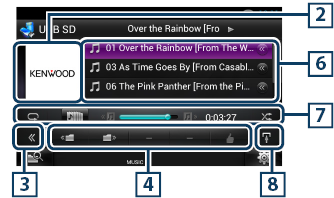
|
1 Visualizzazione delle informazioni |
|
Vengono visualizzate le seguenti informazioni.
|
|
2 Area di cambio controllo/copertina |
|
Sfiorare per commutare tra la schermata Simple Control e la schermata List Control. (Solo per file musicali) Sfiorare per visualizzare la schermata Video. (Solo per file video) |
|
3 Tasto multifunzione |
|
Sfiorare per passare al menu multifunzione. Per i dettagli del menu, vedere Menu multifunzione. |
|
4 Menu multifunzione |
|
I tasti di questa zona consentono di eseguire varie funzioni. Per i dettagli dei tasti, vedere Menu multifunzione. |
|
5 Tasto sottofunzione |
|
Sfiorare per visualizzare il “Menu sottofunzione” (punto 7 di questa tabella). |
|
6 Elenco contenuti |
|
Vengono visualizzati l'elenco e i contenuti. Il contenuto dell'elenco varia a seconda dello stato di riproduzione e della sorgente. Quando si seleziona la sorgente video sul dispositivo collegato con il connettore Lightning, la sorgente cambia automaticamente in Apps (Á). |
|
7 Menu sottofunzione |
|
I tasti di questa zona consentono di eseguire varie funzioni. Per i dettagli dei tasti, vedere Menu sottofunzione. |
|
8 Sottofunzione/ Tasto commutazione elenco |
|
Sfiorare per visualizzare il “Menu sottofunzione” (punto 7 di questa tabella). Sfiorare tenendo premuto per commutare tra l'elenco file e le informazioni del file corrente. |
Schermata di riproduzione

|
9 Area ricerca file (solo file video) |
|
|
10 Area di visualizzazione del controllo filmati |
|
Sfiorare per visualizzare la schermata di controllo dei filmati. Per i dettagli, vedere Movie Control. |
|
11 Area visualizzazione tasti (solo file video) |
|
Sfiorare per visualizzare l'ultima schermata di controllo. |
|
12 Area di visualizzazione della configurazione schermata |
|
Sfiorare tenendo premuto per visualizzare la finestra di controllo della schermata. Vedere Impostazione della schermata Monitor. |
CD musicale

Dischi

iPod

Dispositivo USB e scheda SD

I tasti di questa zona consentono di eseguire le seguenti funzioni.
|
[ |
|
Cerca un brano/un file. Per i dettagli della funzione di ricerca, vedere Funzione di ricerca. |
|
[E] [F] |
|
Cerca il brano/file precedente/successivo. |
|
[L] |
|
Riproduce o mette in pausa. |
|
[I] (Solo per i CD musicali e i dischi) |
|
Interrompe la riproduzione. |
|
[G] (Solo per iPod, dispositivo USB e scheda SD) |
|
Sfiorare per scollegare il dispositivo. Per i dettagli, vedere Riproduzione del supporto. |
|
[ |
|
Ricerca la cartella precedente/successiva. |
|
[ 4 ] (Mi piace) (Solo file audio) |
|
Salva il nome dell'artista e il titolo premendolo quando è in corso la riproduzione del brano preferito. Una volta salvato, si può cercare il brano e riprodurlo dall'elenco della Summary Board (Scheda riepilogo) utilizzando YouTube. Vedere Widget Summary Board. |
CD musicale

Dischi

iPod

Dispositivo USB e scheda SD

I tasti di questa zona consentono di eseguire le seguenti funzioni.
|
[ |
|
Ripete il brano/cartella correnti. Ogni volta che si sfiora il tasto, la modalità di ripetizione commuta nella seguente sequenza; CD: "ripetizione brano" iPod: "ripetizione brano" Dischi, dispositivo USB, scheda SD: "ripetizione file" |
|
[ |
|
Ricerca il brano dall'elenco copertine album. Per i dettagli della funzione di ricerca, vedere Ricerca per copertina album. |
|
[A] [B] (Solo per i CD musicali e i dischi) |
|
Avanzamento rapido o riavvolgimento rapido. |
|
[ |
|
Riproduce l'album precedente o successivo in Elenco preferiti. |
|
#:##:## o ##:## |
|
Consente di confermare il tempo di riproduzione. Durante la riproduzione dei CD musicali, è anche possibile confermare il tempo residuo del disco sfiorando la visualizzazione del tempo. |
|
[ |
|
Riproduce in sequenza casuale tutti i brani della cartella/disco correnti o della lista di brani corrente presenti sull'iPod collegato. Ogni volta che si sfiora il tasto, la modalità di riproduzione casuale commuta nella seguente sequenza; CD: "riproduzione casuale brani" Dischi, dispositivo USB, scheda SD: "riproduzione casuale file" iPod: "riproduzione casuale brani" |
|
Barra di stato al centro (Solo per iPod, dispositivo USB e scheda SD) |
|
Consente di confermare la posizione di riproduzione corrente. |